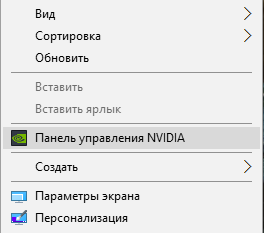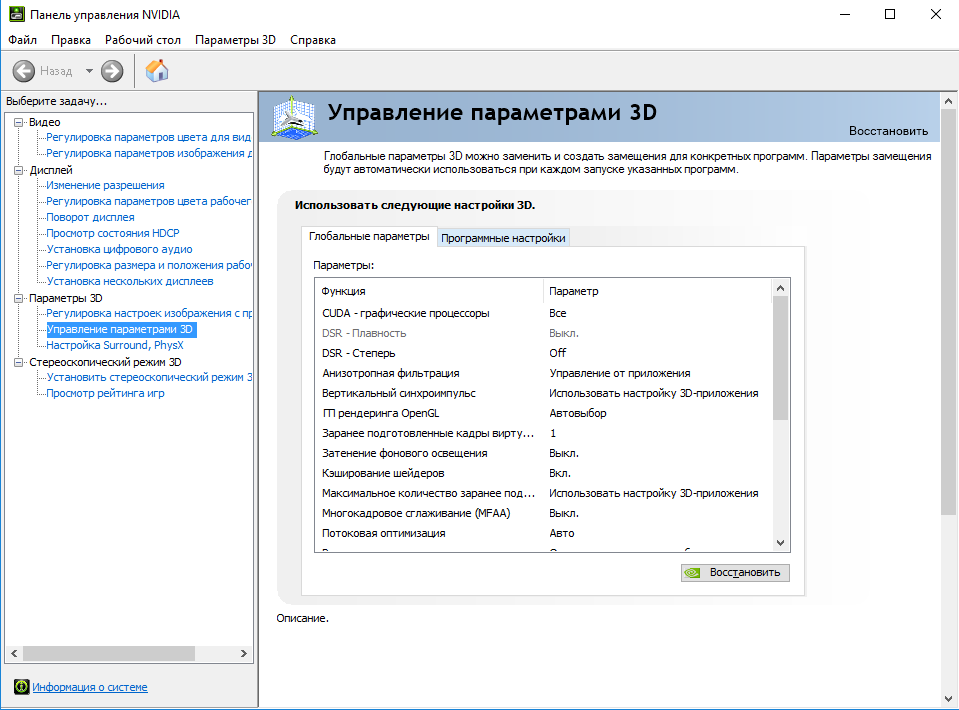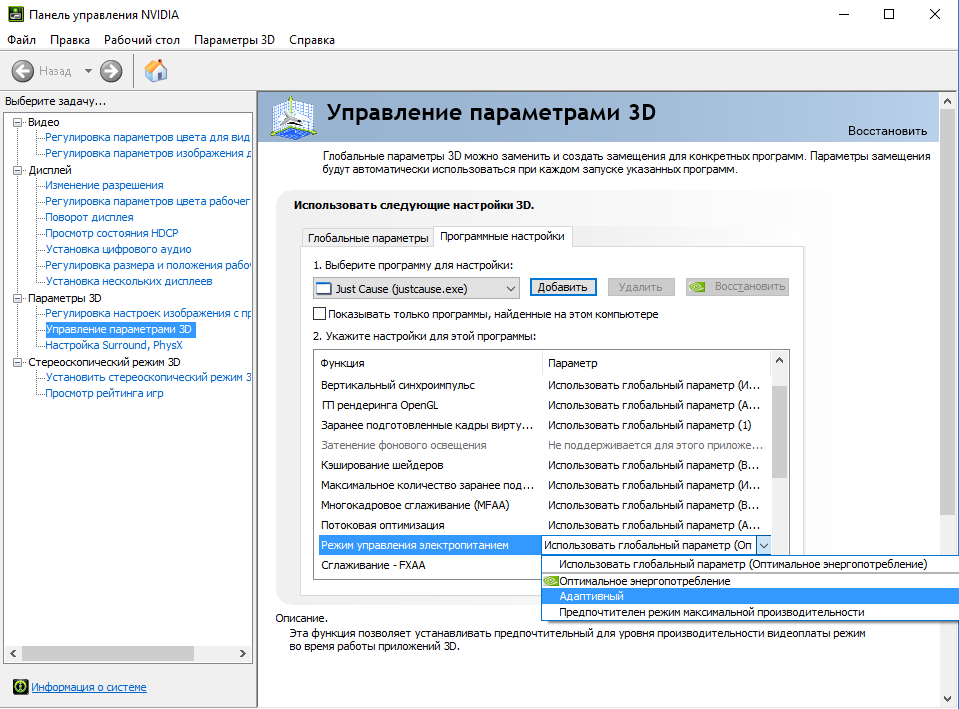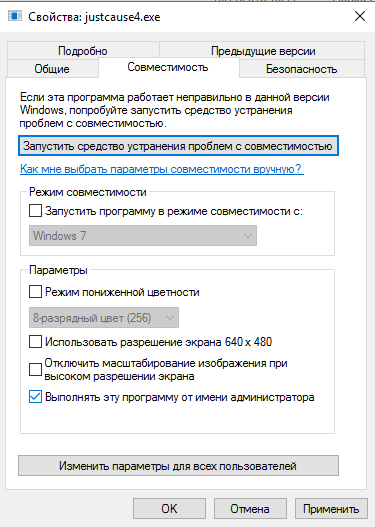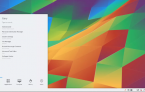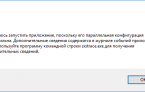Лаги, сбой, криты и баги в Just Cause 4
Нет особых нареканий на Just Cause 4 в отношении проработки основных элементов геймплея. Игра довольного хорошо оптимизирована под все платформы. Даже с массой улучшений графической составляющей, FPS редко проседает. Она намного лучше подготовлена чем предыдущая часть Just Cause 3, но наибольшее улучшение заметно на консолях. Со стороны AMD появился новый драйвер Radeon Adrenalin 18.12.1 – специальный видеодрайвер под Just Cause 4.
Всё же идеального старта не было ещё ни у одной игры. Как всегда, на релизе Just Cause 4 начали появляться жалобы на ошибки, их довольно много на форуме. Сюда относится критическая ошибка Direct3D Error Core: 34, отсутствие картинки и т. п.
До начала решения каких-либо сбоев стоит проверить свой ПК, что он соответствует хотя бы минимальным требованиям игры. Если компьютер достаточно мощный, а неприятности все равно случаются, следует перейти к решениям проблем.
Содержание
Just Cause 4 вылетает во время запуска
Это одна из частых ошибок в большинстве игр, которая не обошла стороной и Just Cause 4. У проблемы есть пару способов решения.
Что нужно делать:
- Проверить отсутствие неофициального ПО для работы с монитором. Замечено, что утилита MSI Afterburner может конфликтовать с игрой;
- Попробовать изменить настройки встроенного и дополнительного антивируса. Следует перейти в настройки защитника Windows, брандмауэра и разрешить Just Cause 4 работать в системе. Аналогично нужно поступить и с дополнительным антивирусом. Пользователю предстоит добавить exe-файл в исключения антивируса. Альтернативный вариант – временно отключить антивирус.
Появляется код сбоя Direct3D Error Code: 34
Часть игроков ещё отмечают появление аналогичной ошибки irect3D, но с приставкой DXGI_ERROR_DEVICE_HUNG. Эта ошибка может появляться в любой момент игры.
Как убрать ошибку:
- Сделать клик ПКМ по рабочему столу и выбрать «Панель управления Nvidia».

- Перейти в раздел «Управление параметрами 3D».
- Кликнуть на элемент «Программные настройки».

- Найти данную игру среди всего списка.
- Возле элемента настройки «Режим управления электропитанием» поставить параметр «Адаптивный».

Ещё может помочь обновление видеодрайвера до новейшей версии. Также будет полезно использовать игровые драйвера Game Ready Driver.
Порой причина не в программной части, а в аппаратной. Встречаются заявления о проблемах с Game Ready Driver при запуске игры на разогнанной видеокарте. После возвращения тактовой частоты к изначальному состоянию игра должна запуститься.
В Just Cause 4 нет звука
Исправить проблему поможет изменение числа аудиоканалов, они должны соответствовать количеству каналов на наушниках.
Как это сделать:
- Пройти в раздел «Воспроизведение».
- Открыть вкладку «Звуки».
- Нажать на подключенные и активно используемые наушники.
- Кликнуть на кнопку «Настроить».
- Среди настроек нужно подобрать подходящий канал для конкретного устройства.
Если данное решение не помогло исправить проблему, рекомендуется запустить игру «От имени администратора». Для этого следует:
- Открыть каталог с игрой, где расположен exe-файл.
- Сделать по нему клик ПКМ и выбрать «Свойства».
- Пройти на таб «Совместимость».
- Поставить выделение возле соответствующего пункта для запуска с правами админа.

- Нажать кнопку «Применить» и закрыть настройки.
Сейчас звук должен появиться.
Игра часто вылетает
Ниже описаны способы исправления сбоя, когда Just Cause 4 выбрасывает не зависимо от места в игре:
- Перейти в «Диспетчер устройств» и обновить видеодрайвер. Только новейшая драйвера обеспечивает правильную оптимизацию игры;
- Выключить приложения для работы с монитором от сторонних производителей;
- Установить настройку для запуска игры с полными правами админа;
- Выключить автоматическую синхронизацию с облаком Steam. Следует сделать клик ПКМ по Just Cause 4 внутри Steam-клиента и нажать на «Свойства». Во вкладке «Обновления» нужно снять выделение с пункта «Steam Cloud».
При запуске Just Cause 4 чёрный экран
Проблема часто встречается в компьютерных версиях многих игр, не избежал этой участи и Just Cause 4. Исправить сбой довольно просто:
- Следует дважды кликнуть на игру и, как только появится чёрный экран, нажать на Alt + Enter. Игру сразу перебросит в режим окна.
- Следует открыть настройки графики и заменить разрешение экрана на то, что подходит под конкретный монитор.
- Остаётся только снова открыть полноэкранный режим кнопками Alt + Enter.
Постоянные зависания и проседания FPS
Проблема характерна для компьютеров с особыми конфигурациями. У них довольно часто отмечается зависание игры и подтормаживание по причине падения FPS.
Способы решения сбоя:
- Первым делом убедиться в том, что в системе установлены новейшие видеодрайвера;
- Закрыть все лишние приложения, которые работают в фоне и сильно нагружают процессор, жёсткий диск или видеокарту;
- Изменить настройки синхронизации. Особенно актуально для обладателей видеокарт GeForce GTX 10-й серии. Следует перейти в настройки игры в Nvidia (подробнее в разделе с ошибкой Direct3D). Найти параметр «Вертикальная синхронизация», и задать значение «Быстро». Такой простой способ способствует существенному увеличению FPS за счёт повышенной нагрузки на ЦПУ и ГПУ.
На данный момент — это все способы решения ошибок и сбоев в Just Cause 4. До момента выхода фиксов от разработчиков придётся пользоваться перечисленными методами.